
Ajout de bruit artistique à une image
De nombreux photographes cherchent à ajouter du bruit (ou, plus correctement, du grain) à leurs photos pour obtenir un aspect rétro intéressant imitant la photographie argentique classique. Apprenez à le faire dans Luminar Neo de manière simple et rapide.
Voir les forfaitsComment ajouter du bruit à une image avec brio ?
Gardez à l'esprit que le grain et le bruit sont deux choses différentes !
Le grain est une caractéristique de la photographie argentique traditionnelle, résultant des propriétés physiques de l'émulsion du film, tandis que le bruit est un artefact numérique de la photographie numérique dû à des facteurs électroniques.
Ceci étant dit, le grain peut conférer une esthétique particulière à vos images, en les rendant très intéressantes.
Le grain est une caractéristique de la photographie argentique traditionnelle, résultant des propriétés physiques de l'émulsion du film, tandis que le bruit est un artefact numérique de la photographie numérique dû à des facteurs électroniques.
Ceci étant dit, le grain peut conférer une esthétique particulière à vos images, en les rendant très intéressantes.

Pourquoi les effets de photos avec grain sont-ils importants pour les visuels ?
En ajoutant un effet de grain, vous pouvez donner à votre photo un aspect vintage, nostalgique ou rétro. Le grain peut ajouter de la texture et de la profondeur à votre image, la rendant ainsi plus intéressante sur le plan visuel.
L'effet de filtre granuleux et les imperfections associées au grain peuvent renforcer l'impact émotionnel de l'image. Par exemple, ils peuvent rendre un portrait plus brut ou évoquer un sentiment de mélancolie.
L'effet de filtre granuleux et les imperfections associées au grain peuvent renforcer l'impact émotionnel de l'image. Par exemple, ils peuvent rendre un portrait plus brut ou évoquer un sentiment de mélancolie.
Ajout d'une texture adéquate avec le générateur de bruit d'image
L'outil Grain de pellicule de Luminar Neo vous permet d'ajouter automatiquement du grain à votre image en quelques clics. Vous pouvez également utiliser l'outil de masquage pour appliquer l'effet uniquement à certaines parties de votre image.
Vous pouvez également utiliser l'un des nombreux Préréglages intégrés qui permettent également d'ajouter du grain à votre photo, ainsi que d'autres effets préajustés.
Vous pouvez également utiliser l'un des nombreux Préréglages intégrés qui permettent également d'ajouter du grain à votre photo, ainsi que d'autres effets préajustés.

L'art d'ajouter du bruit à une image
Use the Film Grain tool to emulate the structure of analog film stock by introducing random, stylized grain to add static to an image.
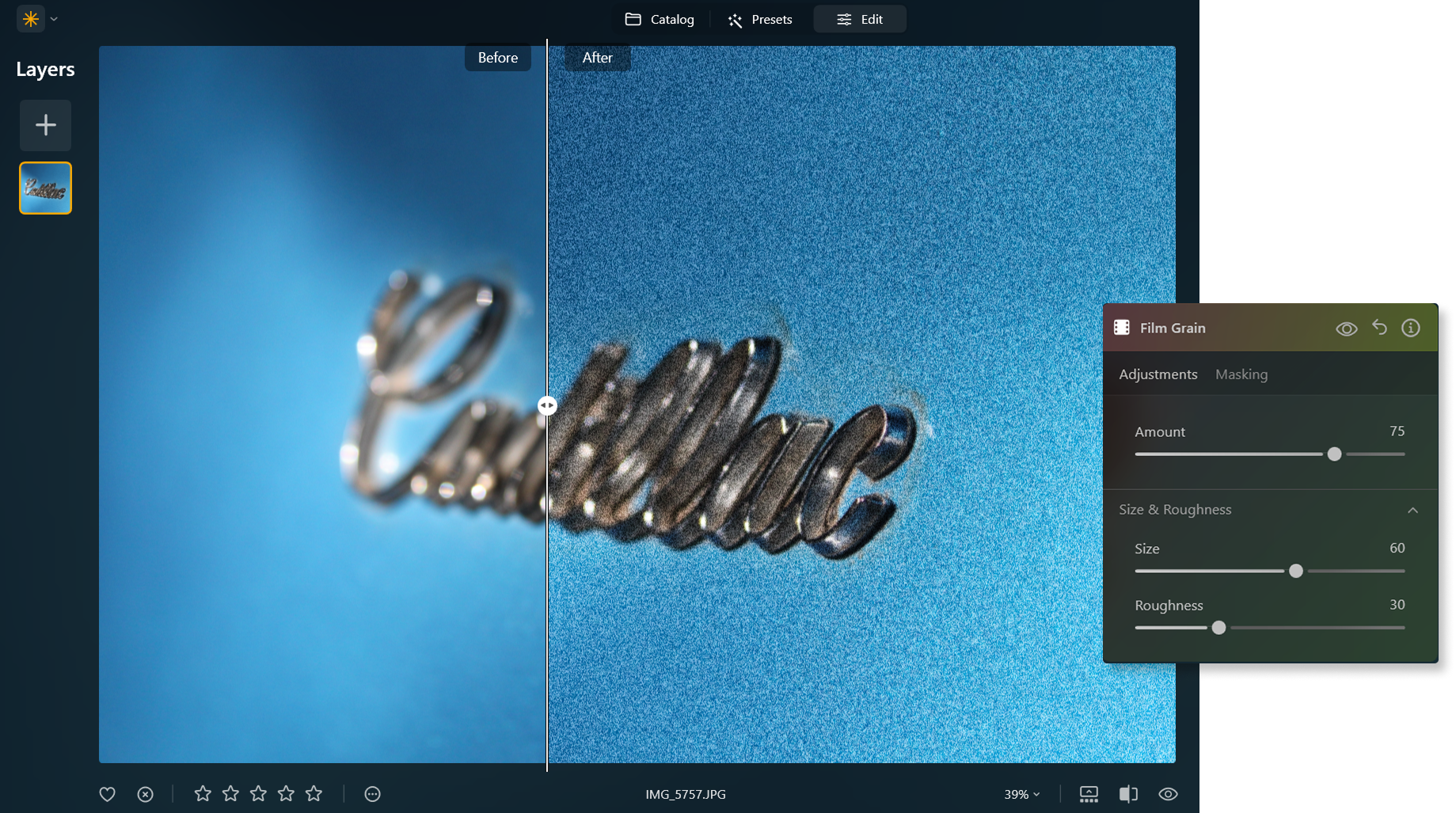
Use grain to give your color or black and white photos a simple analog feel. Here are some of the settings you can tweak:
• Quantité. Ce curseur permet de contrôler le degré de grain de l'image.
• Taille. Ce curseur permet de régler la taille des grains individuels.
• Rugosité. Ce curseur permet de sélectionner la grosseur du grain.
• Quantité. Ce curseur permet de contrôler le degré de grain de l'image.
• Taille. Ce curseur permet de régler la taille des grains individuels.
• Rugosité. Ce curseur permet de sélectionner la grosseur du grain.
Découvrez d'autres fonctionnalités
Luminar Neo dispose de nombreuses autres fonctionnalités pour vous aider à éditer plus rapidement et facilement
Grain argentique
Our film grain effect transforms your pictures, adding a touch of nostalgia and artistic flair.
Super netteté AI
Use our cutting-edge technology to naturally restore the sharpness of your cherished memories
Image Tinter
Unlock the true potential of your images through expert color correction and mood setting.
Grayscale Image
Explore our tools and let nostalgia and timelessness transform your visual storytelling
Noiseless
Denoise images and preserve every detail in your photos with smart Photo Noise Reduction
Application & plugin à la fois
Pour macOS & Windows
- Éditeur d'images haute performance par l'IA
Service Clients 24h/24 et 7j/7
Garantie 30 jours, satisfait(e) ou remboursé(e)
Join our communies
Foire aux Questions
Comment ajouter du bruit à une image avec Luminar Neo ?
Use Luminar Neo’s Film Grain tool to easily add grain to photos!
Puis-je contrôler la quantité de bruit à ajouter à l'image ?
Bien sûr ! Réglez en toute simplicité la quantité, la taille et la rugosité du grain à l'aide des paramètres disponibles dansGrain argentique.
Peut-on appliquer différents types de bruit ?
Bien que vous ne puissiez pas choisir différents types de grain dans l'outil Grain de film, vous pouvez essayer d'appliquer différents Préréglages présentant divers types d'effets de bruit pour vos photos ! Luminar Neo dispose d'une vaste collection parmi laquelle vous pouvez choisir.


















